
操作命令:CO,CP,COPY
复制命令与移动命令操作方法相似,在将图形对象从基点平移到终点的同时创建对象的副本。
(1)基本操作
AutoCAD默认复制命令复制一个副本,当需要复制出多个副本时,可以在命令中选择“多个(M)”,即可实现多个副本的复制。另外可以通过设置COPYMODE系统变量来控制复制模式,COPYMODE=0时为多个副本复制,COPYMODE=1时为单个副本复制。
(2)编辑菜单下的复制和粘贴
1)AutoCAD的编辑菜单下有复制“Ctrl+C”、带基点复制“Ctrl+Shift+C”、剪切“Ctrl+X”、粘贴“Ctrl+V”、粘贴为块“Ctrl+Shift+V”。复制和粘贴的功能是Windows标准操作。
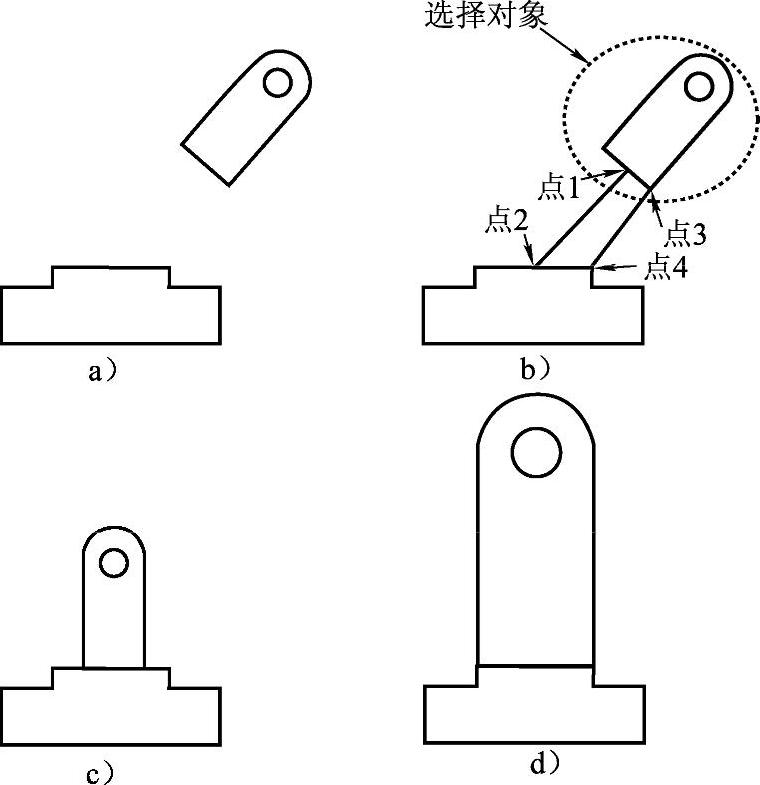
图3-13 两对点对齐
2)在AutoCAD中,选择对象后按下“Ctrl+C”,系统将数据复制到剪贴板,再按下“Ctrl+V”即可执行粘贴命令,但是其默认复制的基点为包络所选对象的矩形的左下角,这样导致复制时不易精确控制基准点。“Ctrl+X”是将选中的对象剪切到剪切板。(www.xing528.com)
3)选择对象,按下“Ctrl+Shift+C”时,需要指定基准点,即为带基点复制,在粘贴时就有了基点。
4)“Ctrl+Shift+V”是将粘贴板上的对象以图块的形式粘贴,关于图块的内容会在后续章节中介绍。
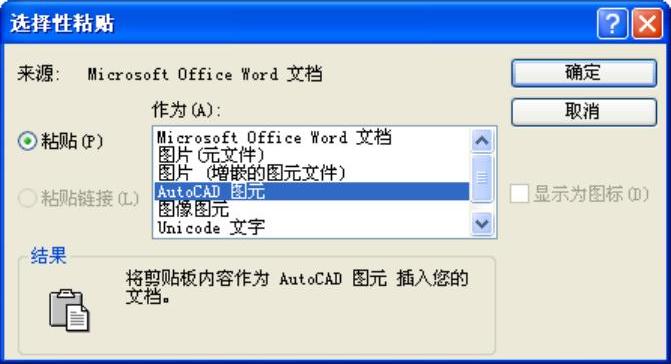
图3-14 选择性粘贴
注意:
1)COPY命令只适合当前图形中对象的复制;编辑菜单下的复制、粘贴等命令可以将数据复制粘贴到不同的图形文件中,并且可以实现不同软件之间的数据传递,如可以将Word、Excel软件的数据传递到AutoCAD中。
2)当将其他软件数据复制到AutoCAD中直接粘贴时,则数据为插入OLE对象方式,即AutoCAD不能直接对其进行编辑。而实际中希望能对其进行编辑,则可在粘贴时选择编辑菜单下的“选择性粘贴”,在弹出的对话框(图3-14)中选择“AutoCAD图元”,这样就可以将Word中的文字转换为AutoCAD中的多行文本,Excel表格转换为AutoCAD中的表格。
免责声明:以上内容源自网络,版权归原作者所有,如有侵犯您的原创版权请告知,我们将尽快删除相关内容。




